1、在Windows10系统中,右键点击左下角的开始按钮,在弹出菜单中选择“运行”菜单项。
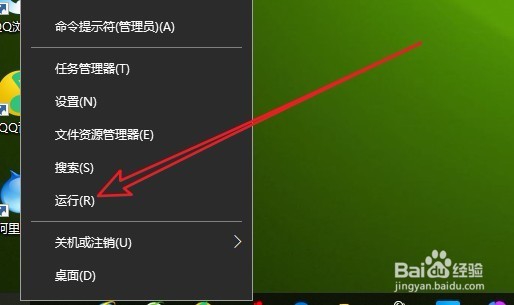
2、在打开的运行窗口中,输入命令secpol.msc,然后点击确定按钮。

3、这时就会打开Windows10系统的本地安全策略窗口,在窗口中点击左侧边栏的“网络列表管理器策略”设置项。

4、在右侧新打开的窗口中找到“网络”的设置项。

5、这时就会打开网络属性窗口,在窗口中点击“网络图标”选项卡。
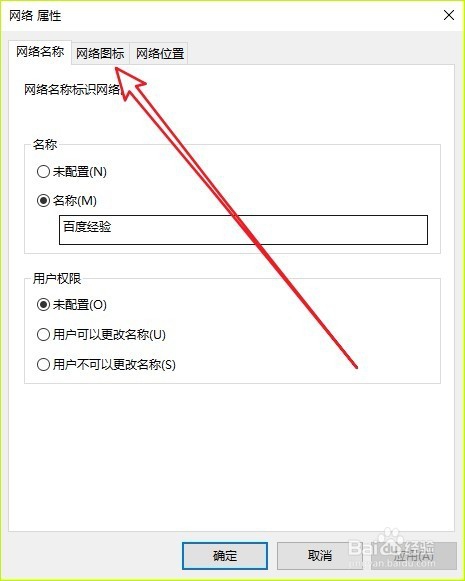
6、接下来在打开的网络图标窗口中,在图标设置项中,点击“图标”设置项,然后点击下面的“更改图标”按钮。
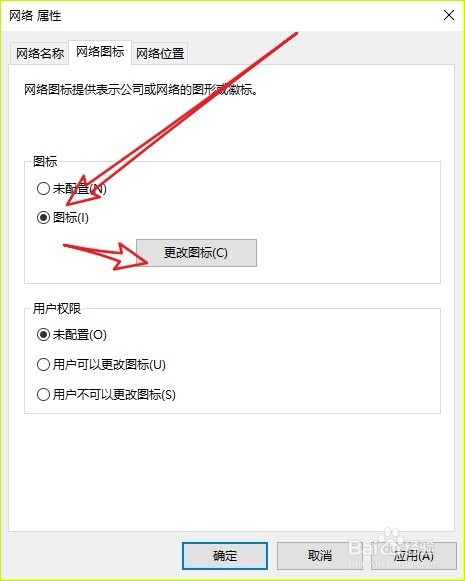
7、这时就会弹出“更改网络配置文件图标”的窗口,点击“浏览”按钮,然后选择一个自己喜欢的图标,最后点击确定按钮就可以了。
